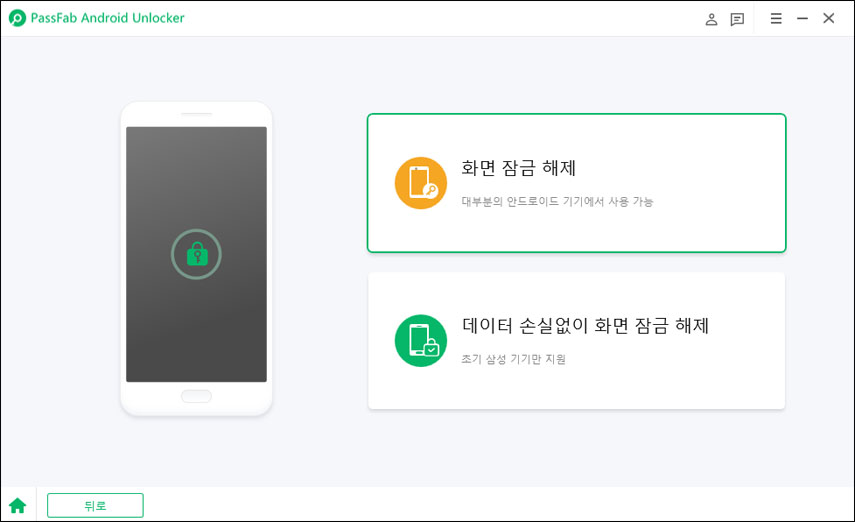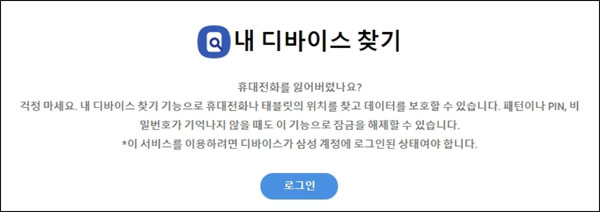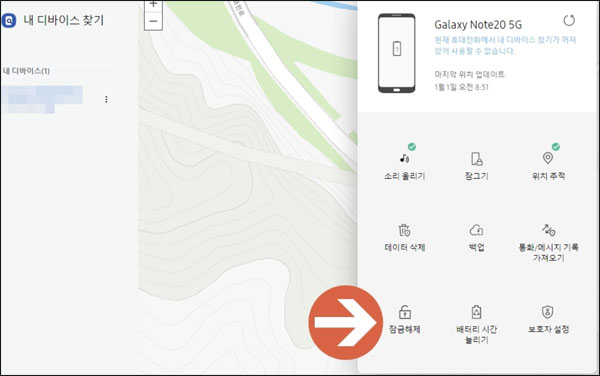대부분 개인정보 보호를 위해 휴대폰에 암호나 패턴 같은 강력한 보안을 설정해 두셨을 겁니다. 하지만 요즘 워낙 많은 앱에서 비밀번호를 요구하다 보니 패턴이나 비밀번호를 잊는 일이 생기기 쉬워졌죠. 게다가 여러 기기에 각기 다른 비밀번호를 사용하면 더 헷갈리기 마련입니다. 이번 글에서는 삼성 핸드폰과 삼성 핸드폰 잠금 해제 방법에 대해 알아보겠습니다.
가장 간편하고 확실하게 작동하는 안드로이드 잠금 해제 도구입니다. 몇 분 만에 안드로이드 잠금을 해제할 수 있어 긴 대기 시간을 줄여줍니다.
삼성 갤럭시 패턴 푸는 8가지 방법
- 1: 서비스센터 방문하여 잠금 해제
- 2: PassFab Android Unlock 사용
- 3: 삼성 계정으로 잠금 해제
- 4: 내 디바이스 찾기 활용
- 5: 구글 계정으로 해제
- 6: Smart Lock 기능 사용
- 7: 전화 걸기 앱으로 잠금 해제
- 8: 듀얼 메신저 기능 활용
갤럭시 잠금 화면 설정 방법
결론
삼성 갤럭시 패턴 푸는 8가지 방법
1: 서비스센터 방문하여 잠금 해제
삼성 서비스센터에 방문해 갤럭시 패턴 잠금 해제하는 것이 가장 확실한 방법 중 하나입니다. 하지만 서비스센터에서 진행하는 잠금 해제는 공장 초기화 방식이기 때문에, 미리 사진이나 동영상 같은 데이터를 백업하지 않으면 모두 사라질 수 있습니다.
또한 서비스센터를 방문할 때는 가입사실확인서를 통신사 직영점에서 미리 발급받아야 본인 소유의 휴대폰임을 증명할 수 있습니다.
삼성전자 서비스 사이트(https://www.samsungsvc.co.kr/reserve/searchCenter)에서 가까운 서비스센터 위치를 미리 확인하면 더욱 편리합니다.
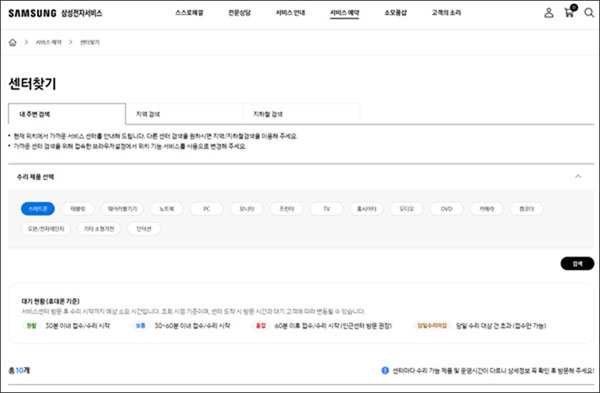
2: PassFab Android Unlock 사용
다음은 갤럭시 패턴 잠금 해제의 두 번째 방법이자 가장 추천하는 방법입니다. 바로 PassFab Android Unlock이라는 도구인데요, 이 프로그램은 PIN, 패턴, 지문, 비밀번호 등 다양한 안드로이드 잠금을 빠르게 해제할 수 있도록 설계된 강력한 도구입니다.
PassFab 안드로이드 잠금 해제 프로그램을 사용하면 복잡한 과정 없이도 몇 가지 간단한 단계만으로 모든 유형의 화면 잠금을 해제할 수 있습니다.
| 방법 | 장점 | 단점 |
|---|---|---|
| PassFab Android Unlock | 높은 성공률과 사용자 친화성; 폭넓은 호환성 및 다양한 잠금 해제 가능 | 무료 평가판 제공; 데이터 손실 없이 초기 삼성 장치 잠금 해제 |
| 서비스센터 | 전문가의 지원 | 시간 소요; 비용 부담; 데이터 손실 또는 기기 손상 위험 |
| 삼성 계정 | 추가 비용이 발생하지 않음 | 삼성 계정에 로그인해야 하므로 기기의 소유자인지 확인하는 절차가 필요 |
| 내 디바이스 찾기 | 무료 서비스 | 데이터 손실 위험; 이전에 iTunes와 동기화한 경우 작동 가능 |
| 구글 계정 | 사용 편의성; 무료 서비스; 데이터 백업 가능 | 인터넷 연결 요구; 보안 문제 |
| Smart Lock 기능 | 빠른 접근; 사용 편의성 | 배터리 소모; 보안 위험 |
| "전화 걸기" 앱 | 긴급 상황 대비; 간편성 | 보안 위험; 부정한 액세스 발생 가능 |
| 듀얼 메신저 기능 | 작업 효율성; 통합 관리 | 사용자 경험 저하; 배터리 수명이 단축되거나 디바이스 성능이 저하됨 |
-
PassFab Android Unlock 실행하기
제품을 실행하고 "잠금화면 해제" 기능을 선택하십시오. 그런 다음 Android 장치를 USB 케이블로 컴퓨터에 연결합니다.

-
대부분의 안드로이드 기기에서 화면 잠금 제거하기
최신 삼성 장치 또는 기타 안드로이드 장치의 경우 "화면 잠금 해제"를 선택한 다음 "시작"을 클릭합니다.


-
이제 "잠금 화면 암호를 해제하면 장치의 모든 데이터가 삭제됩니다. 계속 진행하시겠습니까?"라는 알림이 표시됩니다. 계속하려면 "네"를 클릭합니다.

-
몇 분 정도 기다리면 삼성 핸드폰 잠금 해제가 완료됩니다. "완료"를 클릭하여 프로세스를 마칩니다.

- 참고: 이 기능을 사용하면 데이터가 손실됩니다.
3: 삼성 계정으로 잠금 해제
삼성 계정으로 핸드폰 패턴을 초기화하려면 미리 갤럭시 핸드폰에 삼성 계정이 등록되어 있어야 합니다.
-
먼저 설정에서 생체 인식 및 보안(얼굴 인식, 지문, 내 디바이스 찾기)에 들어갑니다.

-
목록에서 내 디바이스 찾기를 선택합니다. 해당 기능은 핸드폰을 분실했거나 잠금 해제방식을 잊어버렸을 때 원격으로 제어하여 잠금 화면을 해제할 수 있습니다.

-
삼성 계정으로 로그인하고 사용을 활성화한다음 아래의 원격 잠금 해제를 활성화합니다.

-
원격 잠금 해제를 활성화하면 내 디바이스 찾기에서 원격으로 잠금을 해제할 수 있습니다. 이때 PIN, 패턴, 비밀번호는 삼성 서버에 안전하게 저장되며, 핸드폰 패턴을 잊어버렸을 때 저장된 정보를 이용해 패턴 잠금을 초기화할 수 있습니다.

4: 내 디바이스 찾기 활용
-
PC나 노트북 들 다른 디바이스로 삼성 내 디바이스 찾기 사이트로 접속합니다.

-
삼성 Find My Mobile에 접속합니다. 이후 내 디바이스 찾기로 이동합니다.

-
해당 서비스를 이용하려면 앞서 말했듯이 핸드폰이 삼성 계정에 로그인 된 상태여야 합니다.

-
로그인하고 내 디바이스 찾기가 실행되고 오른쪽 화면에서 잠금 해제를 클릭합니다.

-
해당 기능을 사용하면 휴대전화의 화면 잠금 방식(생체인식, 비밀번호, PIN, 패턴)이 모두 삭제됩니다. 잠금 해제를 진행하려면 삼성 계정 비밀번호를 한 번 더 입력해야 합니다.


-
"원격 잠금 해제가 꺼져 있어 휴대전화의 잠금을 해제할 수 없습니다."라는 메시지가 나타난다면, 이는 원격 잠금 해제 기능이 활성화되지 않은 상태입니다. 이 경우, 방법 3: 삼성 계정으로 잠금 해제를 참고하여 미리 원격 잠금 해제를 활성화해 두어야 문제를 해결할 수 있습니다.

-
정상적으로 설정되었다면 삼성 핸드폰 잠금 해제가 완료되고 기존 화면 잠금 방식이 모두 삭제됩니다.

5: 구글 계정으로 해제
-
잠긴 갤럭시 기기에서 패턴을 여러 번 잘못 입력하면 "잠금 해제를 위해 구글 계정으로 로그인하세요"라는 메시지가 나타납니다.

- 이 메시지를 클릭하고, 등록된 구글 계정의 이메일과 비밀번호를 입력합니다.
- 입력한 정보가 일치하면 갤럭시 기기의 잠금이 해제됩니다.
구글 계정으로 갤럭시 패턴을 해제할 수 있지만, 이를 위해서는 기기가 인터넷에 연결되어 있고 구글 계정이 사전에 등록되어 있어야 합니다. 보안상 취약할 수 있으므로 중요한 개인정보가 담긴 기기라면 주의가 필요합니다.
6: Smart Lock 기능 사용
-
먼저, 갤럭시 기기의 설정에서 Smart Lock 기능을 활성화하세요. 이때 신뢰할 수 있는 장소, 기기, 얼굴 등을 등록해, 특정 조건에서 자동으로 잠금 해제를 허용할 수 있습니다.

- 잠금화면에서 Smart Lock 기능이 활성화된 상태라면, 갤럭시 패턴을 입력하지 않아도 자동으로 잠금 해제가 됩니다.
위와 같은 방법으로 Smart Lock 기능을 활용해 갤럭시 패턴을 해제할 수 있습니다. 하지만 이 기능은 편리한 만큼 보안이 취약할 수 있으므로, 중요한 개인정보가 저장된 기기에서는 신중히 사용하는 것이 좋습니다.
7: 전화 걸기 앱으로 잠금 해제
- 갤럭시 잠금화면에서 "전화 걸기" 앱을 실행합니다.
- "*##7378423##" (안드로이드 시스템 테스트 코드)를 입력합니다.
- "Service Tests" > "Pattern Test"로 이동합니다.
- 패턴을 입력해 잠금을 해제합니다.
"전화 걸기" 앱으로 갤럭시 패턴 해제가 가능하지만, 안드로이드 시스템 테스트 코드를 사용해야 하므로 일반 사용자에게는 다소 까다로울 수 있습니다. 또한, 이 방법은 일부 갤럭시 기기에서만 작동하며, 소프트웨어 업데이트에 따라 제한될 수 있습니다.
8: 듀얼 메신저 기능 활용
- 다른 기기에서 사용 중인 계정을 갤럭시 듀얼 메신저에 등록합니다. 이때 듀얼 메신저에 추가된 계정은 별도 로그인 없이 사용할 수 있습니다.
- 듀얼 메신저에 등록된 계정을 이용해 갤럭시 기기의 잠금을 해제합니다. 이때는 갤럭시 패턴 대신 듀얼 메신저 계정의 로그인 정보를 사용합니다.
- 갤럭시 기기를 듀얼 메신저에서 다른 계정으로 전환합니다. 이 과정에서 새로운 갤럭시 패턴을 설정합니다.
- 갤럭시 패턴을 설정한 후, 듀얼 메신저에서 다시 이전 계정으로 전환합니다. 이제 새로 설정한 패턴으로 잠금 해제가 가능합니다.
위 방법을 통해 듀얼 메신저 기능으로 갤럭시 패턴을 해제할 수 있습니다. 다만, 이 방법은 듀얼 메신저 기능이 활성화된 갤럭시 기기에서만 사용할 수 있으니 참고하시기 바랍니다.
갤럭시 잠금 화면 설정하기
-
먼저 핸드폰의 설정으로 들어가 잠금화면을 클릭합니다.

-
다음으로 화면 잠금 방식을 클릭하면 원하는 방식으로 갤럭시 잠금화면 설정을 할 수 있습니다.

-
패턴이 설정되어 있는 상황이라면 기존의 패턴을 입력해야 합니다.
처음 설정라는 경우에는 바로 아래 화면으로 넘어갑니다. 여기에서 원하는 방식으로 갤럭시 잠금화면 설정이 가능합니다.

결론
이 글에서는 갤럭시 패턴을 까먹었을 때 패턴 초기화 및 잠금 해제 방법을 다뤘습니다. 갤럭시 비밀번호 풀기나 패턴을 잊었을 때의 답답함은 누구나 공감할 수 있을 텐데요. 이를 해결할 수 있는 최고의 방법으로 PassFab 안드로이드 잠금 해제 도구를 추천드립니다.
PassFab Android Unlock은 최신 안드로이드 버전을 포함한 대부분의 삼성 갤럭시 기기와 호환되며, 누구나 쉽게 사용할 수 있어 안심하고 이용하실 수 있습니다!